Многие из вас уже сталкивались с проблемой удаления, какой либо программы или ярлыка с рабочего стола. Когда при попытке удаления у вас появлялась табличка с вот таким сообщением Windows.
Где сообщается, если перевести на русский язык примерно так, «Не получается удалить файл. Этот файл используется другим человеком или программой. Закройте все программы, которые могут использовать этот файл и попытайтесь снова.»
Причины такого сообщения могут быть самые разные.
-Невозможно удалить файл: доступ запрещен;
— Файл или папка могут использоваться в данный момент;
— Диск полон или защищен от записи;
— Ошибка совместного доступа к файлу (sharing violation);
и так далее.
Однако как бы ни сопротивлялась Windows удалению файла или папки, это можно сделать в любом случае при помощи программы по удалению не удаляемых файлов. Это программа Unlocker (анлокер).
Unlocker – маленькая утилита, служащая для разблокировки файлов используемых другими приложениями. После установки Unlocker встраивается в контекстное меню и позволяет удалять, переименовывать и перемещать файлы после того как разблокирует их или завершит работу приложений использующих их.
Утилита бесплатна и имеет многоязычный интерфейс, работает с Windows 2000, XP, 2003, Vista и Windows 7, поддерживаются 32 и 64 битные версии. После установки размер Unlocker составляет около 200Кб, утилита совершенно не требовательна к железу и потребляет минимум оперативной памяти.
Unlocker покажет все процессы блокирующие доступ к файлу, и препятствующие его удалению. Завершите работу файла и произведите удаление, или запланируйте удаление при следующей перезагрузке Windows.
Программа по удалению – Unlocker, совершенно бесплатна и может свободно использоваться без каких либо ограничений.
Скачать программу можно с официального сайта пройдя по этой ссылке: http://www.emptyloop.com/unlocker/#download
или по этой, где описание на русском языке: http://myunlocker.ru/category/besplatno-skachat-unlocker/
При установке, Unlocker прописывается в Проводник операционной системы.
В трее, справа внизу, где расположены системные часы так же появится значок программы, на Windows/XP будет выглядеть вот так:
На Windows 7, так:
При системном сообщении о «невозможности удалить файл», достаточно просто навести курсор на не желающий удаляться файл, кликнуть правой кнопкой мышки, вызвав при этом контекстное меню. После этого, кликнуть по значку программ ![]() , как показано на рисунке.
, как показано на рисунке.
Появится окно со списком процессов использующих данный файл или папку, вот такое:
Или такое, зависит от установленной программы и вашей системы.
Выбираем действие в выпадающем меню:
Делаем последовательные шаги, как показано на рисунке. На этом Все!
Удачи Вам и успехов! Не забудьте оставить свой отзыв, если вам понравилась программа!










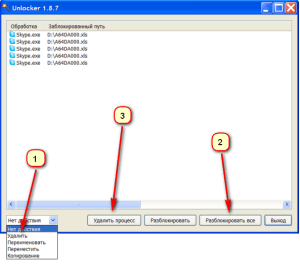

Ольга Шишацкя
6 сентября, 2014 at 5:31 пп
С такой проблемой сталкивалась и не раз. Теперь буду знать как её решить.